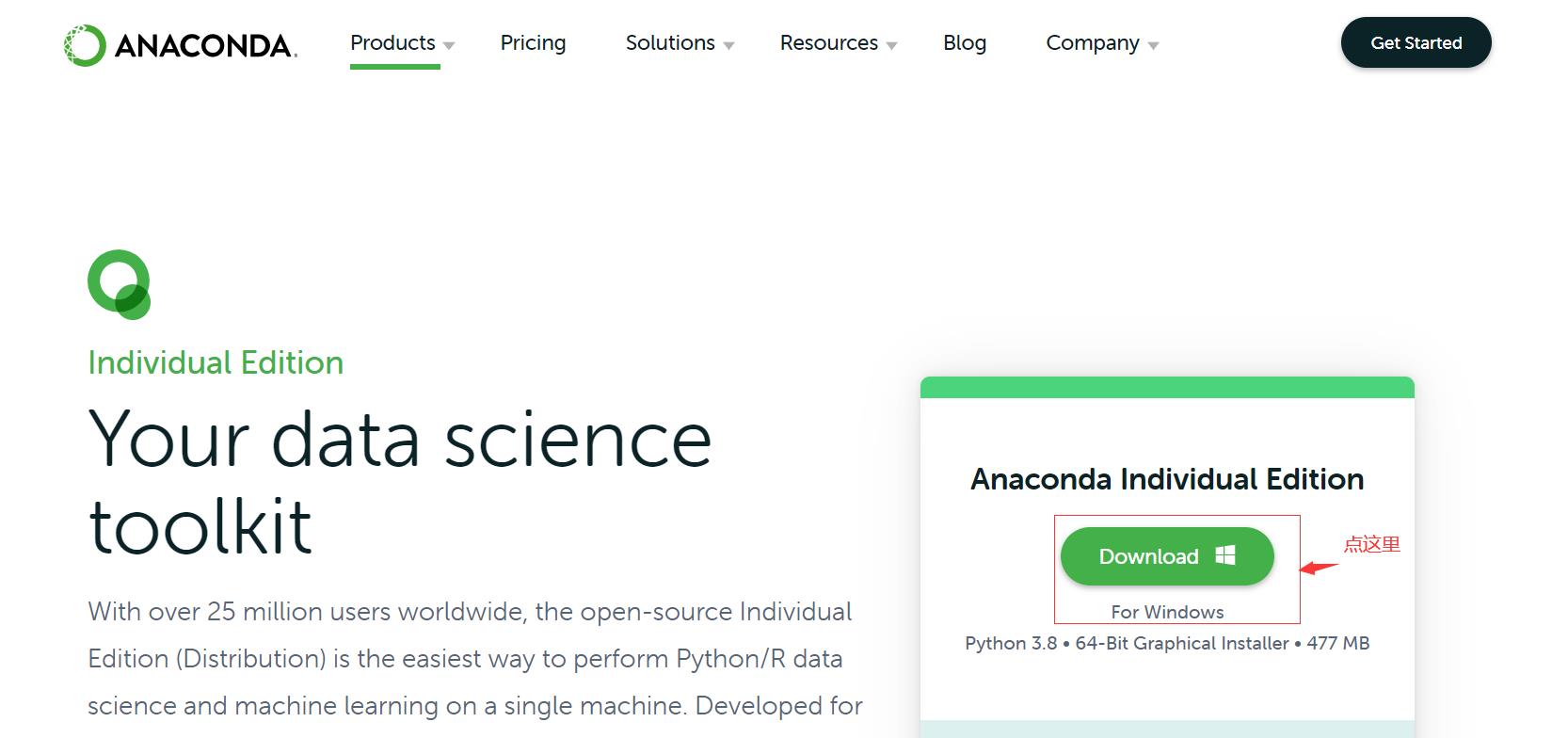Windows 安装 Anaconda3 及使用详细过程
Posted 诗雨时
tags:
篇首语:本文由小常识网(cha138.com)小编为大家整理,主要介绍了Windows 安装 Anaconda3 及使用详细过程相关的知识,希望对你有一定的参考价值。
环境
windows
下载
进入Anaconda 官网进行下载
安装
- 找到安装包所在的目录,双击安装包

- 点击 Next

- 点击 I Agree
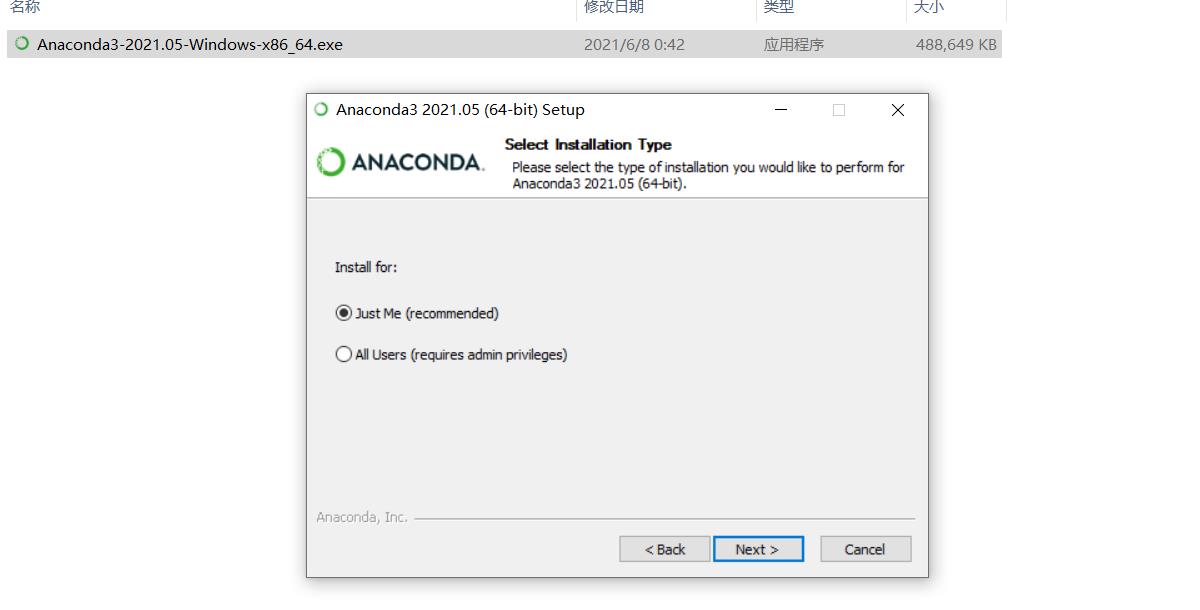
- 根据个人需要选择 Just Me 或者 All Users,然后点击 Next
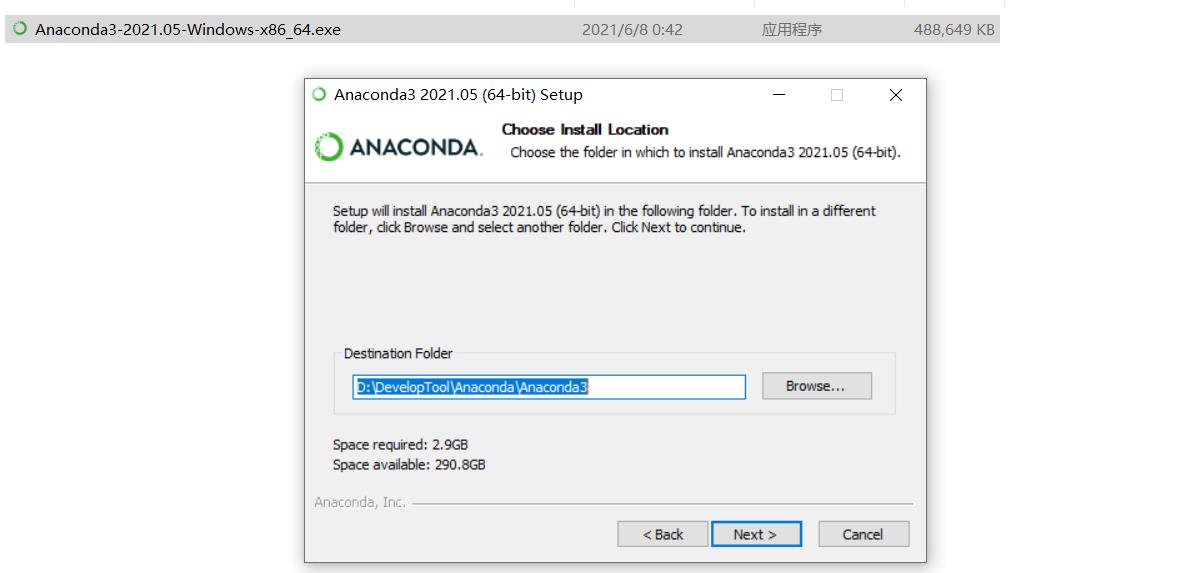
- 选择安装路径,然后点击 Next

- 点击 Install

- 等待安装完成,点击 Next

- 点击 Next
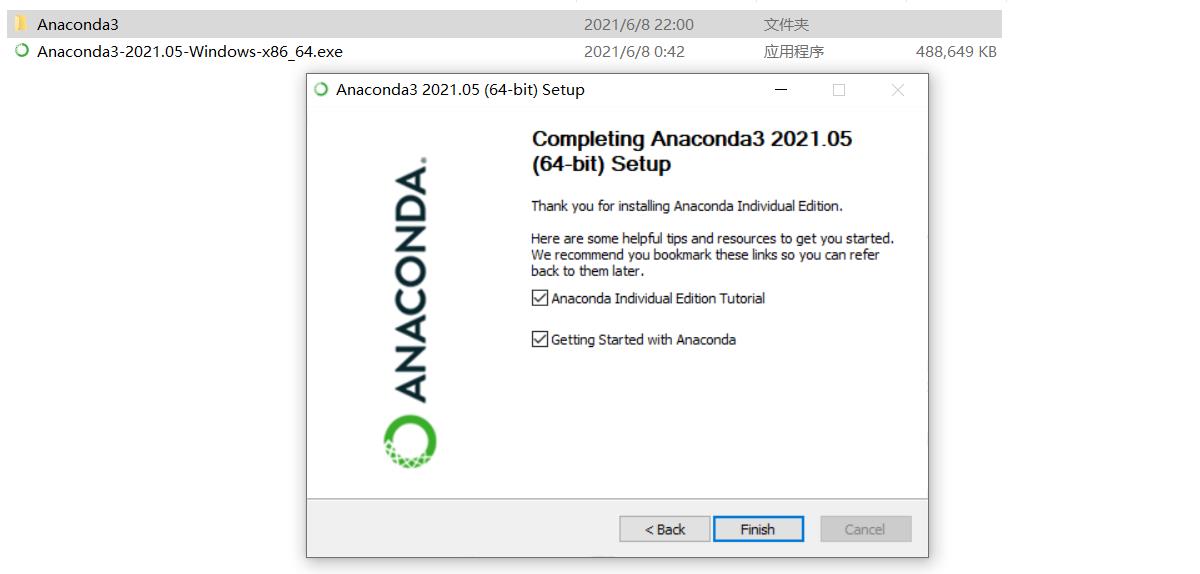
- 点击 Finish 安装完成
创建 Python 虚拟环境
conda create -n your_env_name python=X.X # 创建Python虚拟环境
启动 Python 虚拟环境
conda activate your_env_name # 启动Python虚拟环境
将 Python 虚拟环境添加到 Jupyter Notebook
pip install --user ipykernel
python -m ipykernel install --user --name=tensorflow2.2
成功提示信息:
Installed kernelspec tensorflow2.2 in C:\\Users\\12829\\AppData\\Roaming\\jupyter\\kernels\\tensorflow2.2
Jupyter Notebook 指定默认启动浏览器
cmd 命令窗口输入:jupyter notebook --generate-config 得到 Jupyter Notebook 的配置文件;
打开配置文件,搜索 "c.NotebookApp.browser";
去掉前面的 # 号,并修改添加如下代码:
import webbrowser
webbrowser.register('chrome', None, webbrowser.GenericBrowser(u'你的浏览器安装位置'))
c.NotebookApp.browser = 'chrome'Jupyter Notebook 指定默认打开工作目录
cmd 命令窗口输入:jupyter notebook --generate-config 得到 Jupyter Notebook 的配置文件;
打开配置文件,搜索 "c.NotebookApp.notebook_dir";
去掉前面的 # 号,并修改添加如下代码:
c.NotebookApp.notebook_dir = '你的项目目录'
以上是关于Windows 安装 Anaconda3 及使用详细过程的主要内容,如果未能解决你的问题,请参考以下文章